iPad에서 쿠키를 삭제하는 방법에 대한 전체 가이드
쿠키는 현대 시대에 인터넷이 작동하는 방식의 주요 톱니에 있습니다. 쿠키는 인터넷을 검색할 때 인터넷에서 귀하의 장치로 다운로드되는 작은 파일이며 많은 기능에 사용될 수 있습니다.
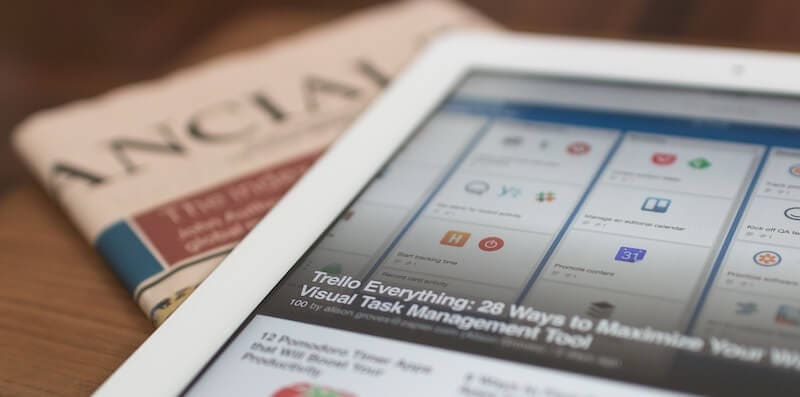
더 나은 광고 경험을 제공하기 위한 것이든, 즐겨찾는 웹사이트가 더 빨리 로드되도록 하기 위한 것이든, 아니면 웹 브라우저에서 전반적으로 더 나은 경험을 제공하기 위한 것이든 쿠키가 어디에나 있다는 것은 부인할 수 없습니다. 그러나 이것은 비용이 듭니다.
기본적으로 쿠키의 크기는 비교적 작지만 인터넷을 많이 검색하면 이러한 파일이 쌓이고 궁극적으로 장치에서 많은 공간을 차지할 수 있습니다. 즉, 장치에서 자신의 파일을 위한 공간이 줄어들고 장치가 더 오랜 시간 동안 느리게 실행됩니다.
대체로 우리 모두가 직면한 문제이지만 오늘 가이드에서 탐색할 방법을 사용하면 빠르게 해결할 수 있습니다. 쿠키를 지우고 소중한 iPad 저장 공간을 되찾는 방법에 대해 알아야 할 모든 것; 읽어.
1부. iPad에서 쿠키를 영구적으로 지우는 방법(개인 정보 보호를 위해)
가장 먼저 생각하고 싶은 것 중 하나는 쿠키의 개인 정보 보호 측면입니다. 이것은 최근 Facebook과의 Cambridge Analytica 스캔들로 인해 큰 뉴스가 되었으며 더 많은 사람들이 쿠키의 위험을 인식하게 되었습니다.
가장 주목할만한 점은 누군가가 앱이나 웹 사이트와 같이 물리적으로 또는 무선으로 iPad에 액세스할 수 있는 경우 기기의 쿠키를 읽고 귀하가 방문한 웹사이트와 귀하가 어떤 종류의 사람이고 무엇을 하고 있는지 볼 수 있다는 것입니다. 당신의 인생에서.
다행스럽게도 DrFoneTool – Data Eraser(iOS)로 알려진 솔루션은 이러한 쿠키를 쉽게 삭제할 수 있도록 하여 장치 속도를 높이는 데 도움이 될 뿐만 아니라 개인 정보의 안전을 강화하는 데 도움이 됩니다. 즐길 수 있는 기능 중 일부는 다음과 같습니다.

DrFoneTool – 데이터 지우개
iPad에서 쿠키 영구 삭제(100% 복구 불가능)
- 한 번의 클릭으로 모든 데이터를 지우거나 지울 데이터를 선택하십시오.
- 모든 iOS 운영 체제와 iPhone 및 iPad 장치 지원
- 장치를 완전히 최적화하거나 관리할 파일 형식을 선택하십시오.
- iOS 기기의 속도를 최대 75%까지 높일 수 있습니다.
이것이 당신이 찾고 있는 솔루션처럼 들린다면; 전체 경험을 얻는 방법에 대한 단계별 가이드입니다.
XNUMX단계 – 웹사이트를 통해 DrFoneTool – Data Eraser(iOS) 소프트웨어를 다운로드하고 화면 지침에 따라 컴퓨터에 설치합니다. 설치가 완료되면 소프트웨어를 열어 메인 메뉴에서 번개 USB 케이블을 사용하여 iOS 기기를 연결합니다.

XNUMX단계 – 기본 메뉴에서 데이터 지우개 옵션을 클릭한 다음 화면 왼쪽 메뉴에서 개인 데이터 지우기 옵션을 선택합니다. 시작을 클릭한 다음 삭제할 콘텐츠의 확인란을 모두 선택합니다. 쿠키를 삭제하려면 Safari 데이터 옵션을 선택한 다음 시작을 클릭하십시오.

XNUMX단계 – 이제 소프트웨어가 장치를 스캔하고 사용 및 삭제할 수 있는 모든 파일을 찾습니다. 모두 결과 창에 표시됩니다. 스캔이 완료되면 목록을 살펴보고 삭제하려는 모든 파일을 선택하기만 하면 됩니다.
최상의 결과를 얻으려면 모든 파일을 선택하십시오.

XNUMX단계 – 선택 항목이 만족스러우면 지우기 옵션을 클릭하면 모든 파일이 삭제되고 개인 정보가 보호되고 장치에 더 나은 경험을 제공하기 위해 더 많은 공간이 확보됩니다!
2부. iPad에서 특정 웹사이트의 쿠키를 지우는 방법
쿠키는 더 나은 온라인 경험을 제공하기 위해 존재하기 때문에 특정 웹사이트의 특정 쿠키를 보관하고 싶을 것입니다. 다행스럽게도 Apple은 특정 웹사이트에서 쿠키를 삭제하는 데 도움이 되는 방법을 제공하여 사용자가 자신의 데이터를 제어할 수 있도록 합니다.
다음은 특정 웹사이트에서 특정 쿠키를 모두 삭제하는 대신 삭제하는 방법입니다.
XNUMX단계 – iPad의 기본 메뉴에서 설정 옵션으로 이동한 다음 Safari(iPad의 기본 웹 브라우저)로 스크롤합니다. 이 옵션에서 맨 아래로 스크롤하여 고급 옵션을 선택합니다.
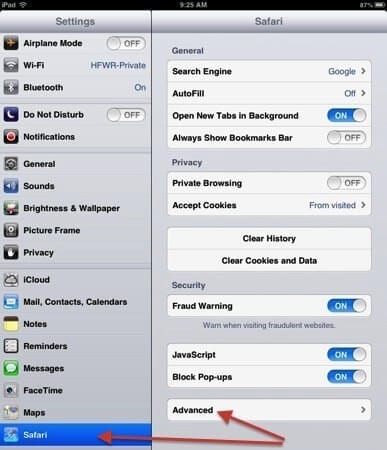
XNUMX단계 – 이제 장치에 쿠키를 다운로드한 방문한 모든 웹사이트 목록이 표시됩니다. 또한 이러한 쿠키가 장치에서 차지하는 저장 공간도 확인할 수 있습니다.
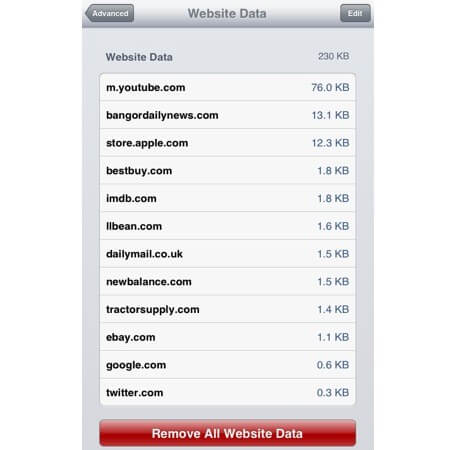
하단의 빨간색 버튼을 사용하여 여기에서 모든 웹사이트 데이터를 제거하도록 선택하거나 개별 웹사이트를 탭하여 쿠키와 개인 데이터를 하나씩 삭제할 수 있습니다.
3부. iPad의 Safari, Chrome, Firefox 및 Opera에서 쿠키를 지우는 방법
iPad용으로 설계된 다양한 웹 브라우저가 많이 있으며, 각각은 기본 Safari 브라우저를 사용하는 대신 사용자를 끌어들일 수 있는 고유한 기능과 기능을 갖추고 있습니다.
이 가이드의 나머지 부분에서는 사용 중인 웹 브라우저에 상관없이 iPad에서 쿠키를 효과적으로 지우는 방법을 살펴보겠습니다.
3.1 iPad의 Safari에서 쿠키를 지우는 방법
XNUMX단계 – iPad의 기본 메뉴에서 설정 메뉴를 열고 Safari를 누른 다음 모든 검색 기록 및 쿠키 지우기를 누릅니다. 이 방법은 iPad, iPhone 및 iPod Touch를 포함한 모든 iOS 기기에서 작동합니다.
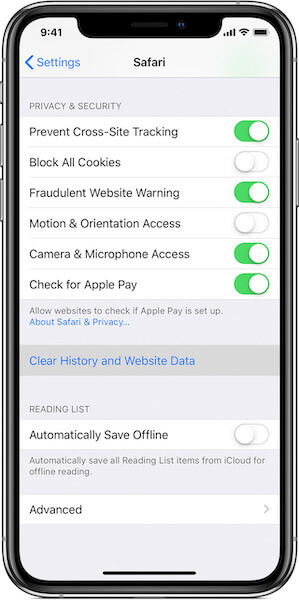
3.2 iPad의 Chrome에서 쿠키를 지우는 방법
XNUMX단계 – iPad 장치에서 Google Chrome 웹 브라우저를 열고 브라우저의 오른쪽 상단에 있는 점 XNUMX개 메뉴 아이콘을 누릅니다. 아래로 스크롤하여 설정을 눌러 설정 메뉴를 엽니다.
XNUMX단계 – 설정을 아래로 스크롤하고 개인 정보 옵션을 선택한 다음 쿠키 지우기, 사이트 데이터 옵션을 선택합니다. 삭제 옵션을 확인하면 모든 쿠키가 모든 웹사이트에서 삭제됩니다.
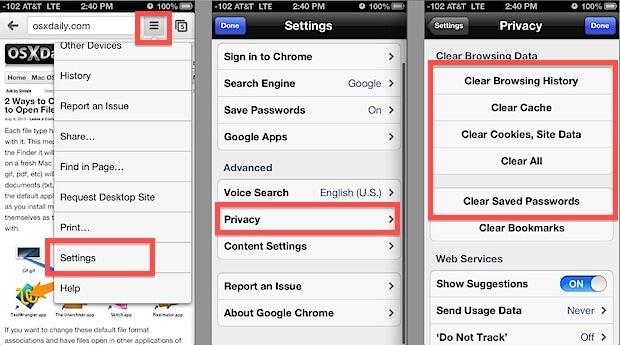
3.3 iPad의 Firefox에서 쿠키를 지우는 방법
XNUMX단계 – iPad(또는 다른 iOS 기기)에서 Firefox 웹 브라우저를 열고 화면 오른쪽 하단에 있는 메뉴 옵션을 눌러 설정 메뉴를 누릅니다.
XNUMX단계 – 설정을 누르고 개인 데이터 지우기 옵션까지 아래로 스크롤합니다. 다음 화면에서 개인 데이터 지우기를 누르고 작업을 확인하면 모든 Firefox 브라우징 쿠키가 장치에서 삭제됩니다.
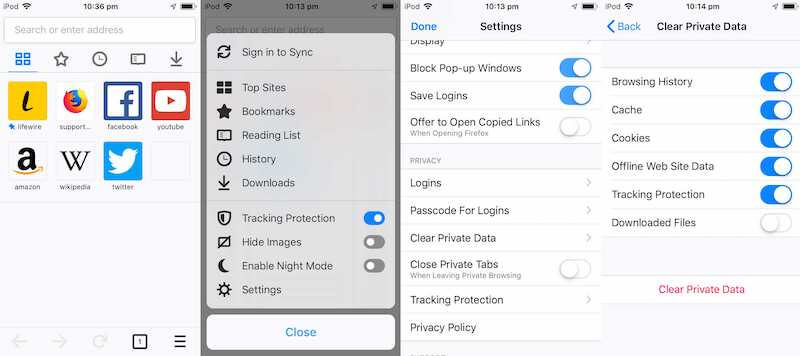
3.4 iPad의 Opera에서 쿠키를 지우는 방법
XNUMX단계 – iPad의 Opera 웹 브라우저에서 설정 메뉴를 열고 왼쪽 메뉴에서 개인 정보 및 보안 옵션을 누릅니다. 여기에서 콘텐츠 설정 옵션을 선택합니다.
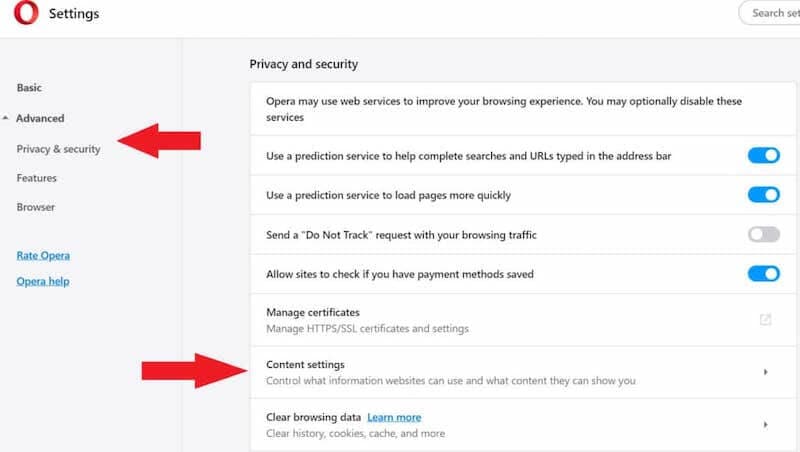
XNUMX단계 – 메뉴 상단의 쿠키 설정 옵션을 누릅니다.
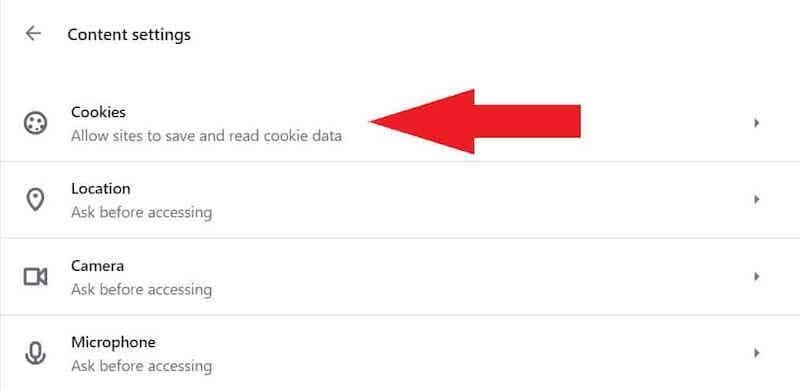
XNUMX단계 – 쿠키 메뉴를 아래로 스크롤하고 모든 쿠키 및 사이트 데이터 보기 옵션을 누른 다음 삭제하려는 모든 쿠키 데이터를 선택합니다.
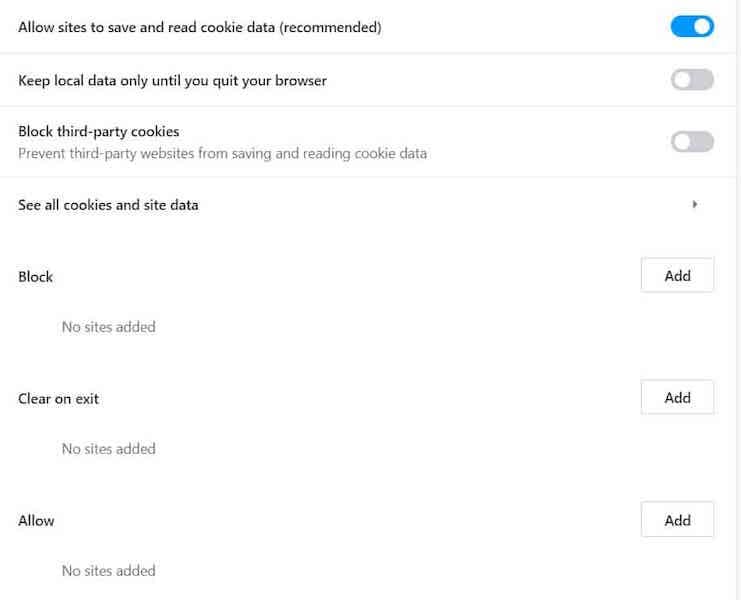
마지막 기사